ブランドメールをプレビューおよび送信する
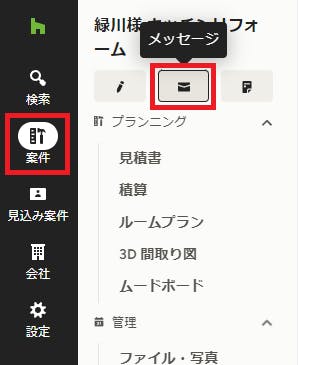
Houzz Pro で顧客または見込み客に対してメッセージを送信する際、メールのデザインを選択することができます。「既定」、「ビジネス」、「ブランド」の3つのオプションがあり、宛先や自社のブランド戦略に合わせて選ぶことができます。また、実際に送信する前に、相手のところでそのテンプレートがどのように表示されるかをプレビューすることができます。
この機能を使うには、以下の手順に従ってください。
1.顧客へメッセージを送る場合は、Houzz Pro の左端のナビゲーションから[案件]をクリックして関連する案件を開き、左側の案件名の下にあるメッセージのアイコンをクリックします。

見込み客へメッセージを送る場合は、Houzz Pro の左端のナビゲーションから[見込み案件]をクリックして関連する見込み案件を開き、左側のメニューから[メッセージ]を選択します。
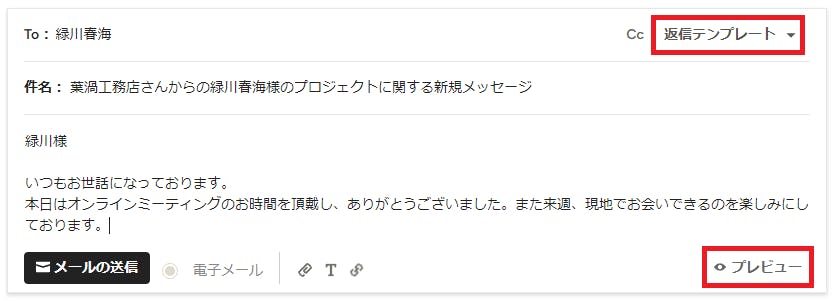
2. メッセージセクションを下の方へ、メッセージ入力ボックスまでスクロールします。件名と本文を入力し、必要に応じてリンクを追加したりファイルを添付したりします。また、返信テンプレートを選択して本文に反映させることもできます。(テンプレート機能については、こちらの記事をご覧ください。)
3. メッセージが完成したら、右下にある[プレビュー]ボタンをクリックします。

4. 次の3つのデザイン テンプレートが表示されます。
- 既定:Houzz が提供する標準的な形式です。
- ビジネス:シンプルな形式で、Houzz ロゴの代わりに自社のロゴが上部に表示されます。
- ブランド:自社のロゴ、Houzz プロフィールとホームページへのリンクが入った、よりブランドを目立たせるデザインの形式です。
会社に合ったテンプレートを選択し、[プレビュー]ボタンをクリックします。
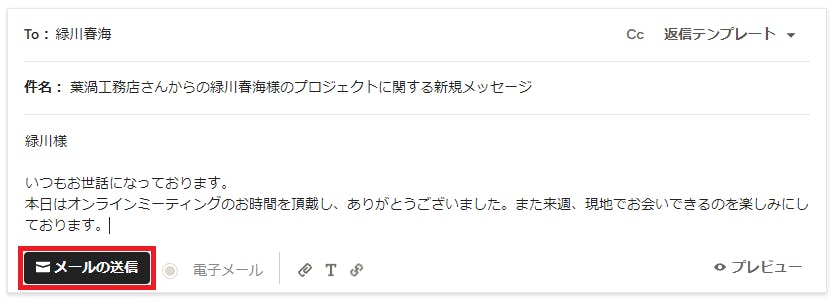
5. メールが相手にどのように表示されるかを確認します。左右の矢印をクリックすると、異なるテンプレートを表示できます。また、デスクトップとモバイルそれぞれでの見え方も確認できます。
6. 使用したいデザイン テンプレートの画面で[保存] ボタンをクリックします。
7. テンプレートを選択したら、メッセージ入力ボックスの左下にある[メールの送信]ボタンをクリックします。
Houzz Pro から送信したメールは顧客の受信トレイに届き、顧客はそのメールに直接返信できます。顧客からの返信は、Houzz Pro の「メッセージ」セクションに表示され、 お知らせメールの形でも届きます。